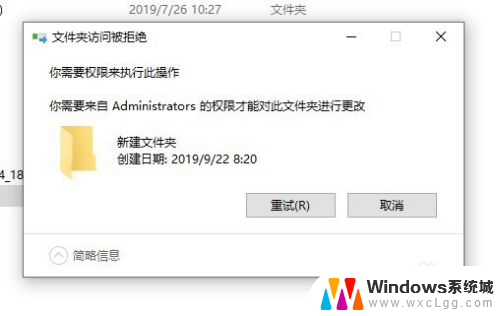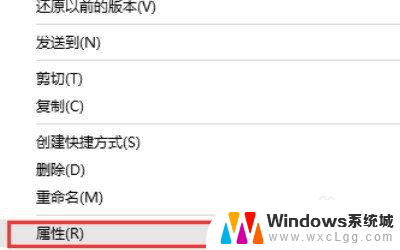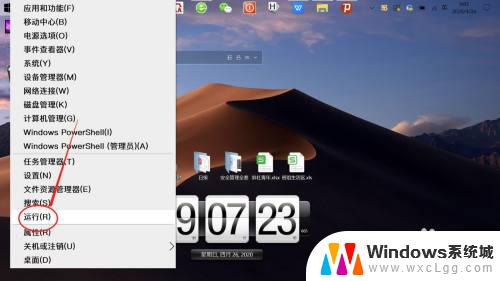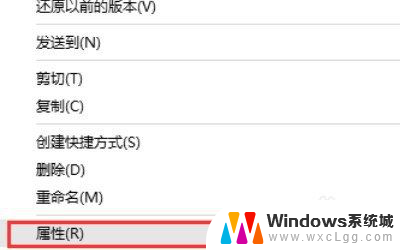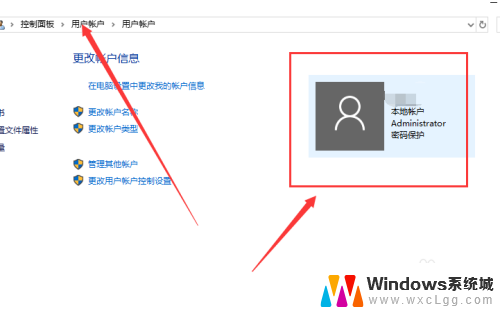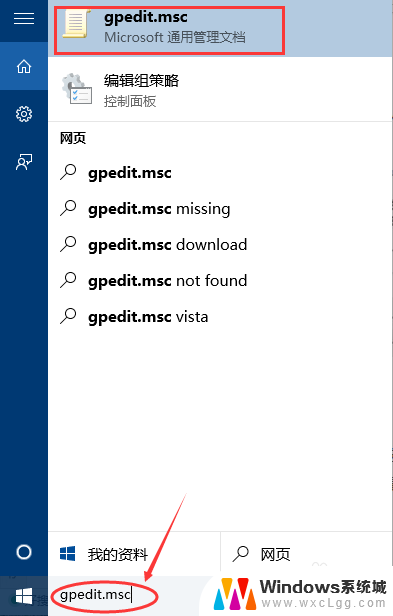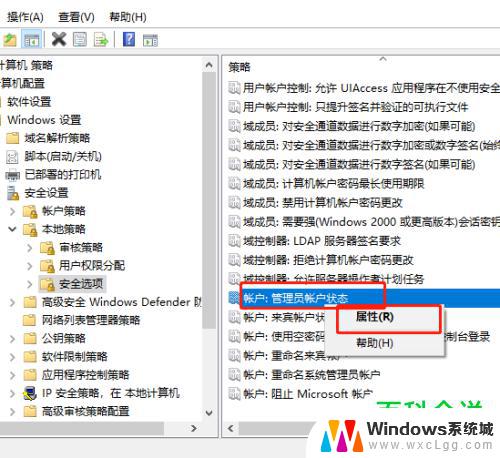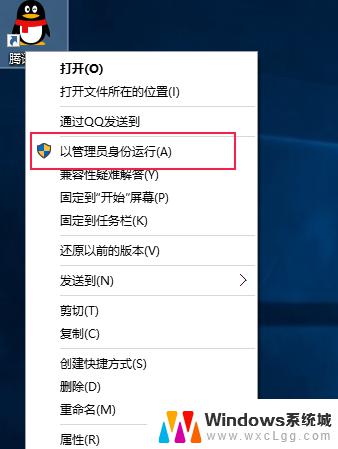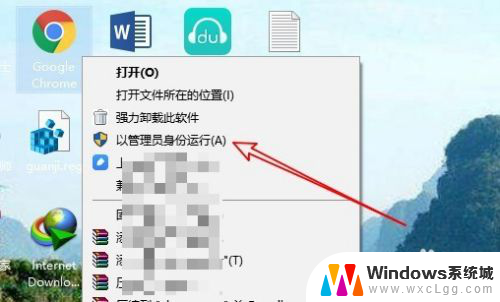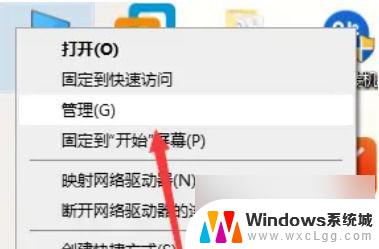电脑文件删不了说是需要管理员权限怎么弄 解决Win10删除文件需要管理员权限的方法
在使用电脑时,有时候我们会遇到一些文件无法删除的情况,提示需要管理员权限,特别是在使用Win10系统时,这种问题可能会更加常见。面对这种情况,我们并不需要过分担忧,因为解决这个问题的方法并不复杂。本文将为大家介绍一些解决Win10删除文件需要管理员权限的方法,让我们能够轻松应对这一问题。
步骤如下:
1.首先我们看一下在删除文件的时候,弹出“文件夹访问被拒绝”的提示,而无法删除文件。
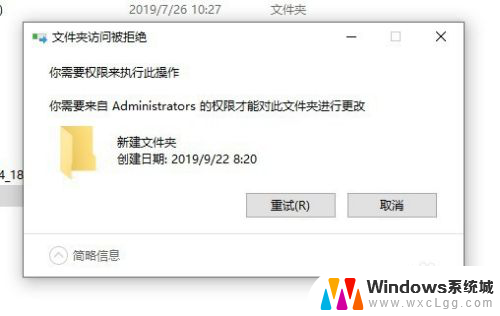
2.这时我们可以右键该文件夹,在弹出菜单中选择“属性”的菜单项。
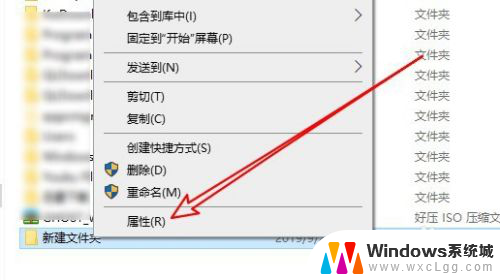
3.接下来在打开的文件夹属性窗口中点击“安全”的选项卡。
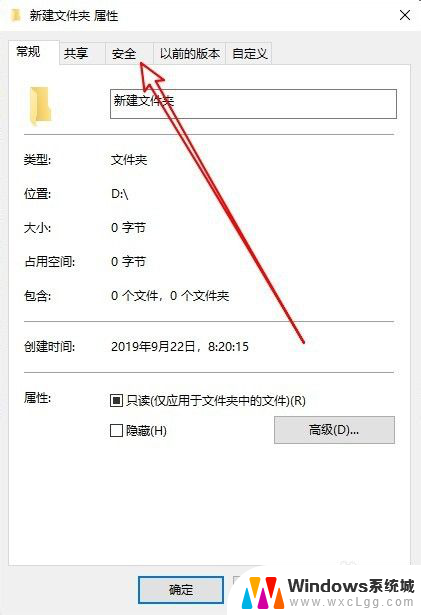
4.然后在打开的安全的窗口中点击“编辑”的按钮。
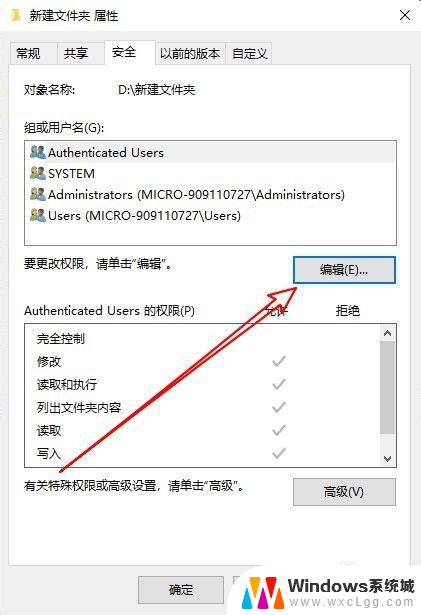
5.在打开的文件夹的编辑权限窗口中点击“添加”按钮。
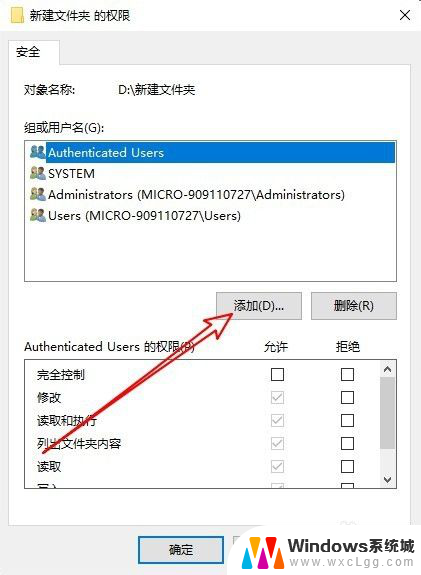
6.接下来就会弹出“选择用户或组”的窗口,在窗口中输入“Administrator”然后点击“检查名称”的按钮。
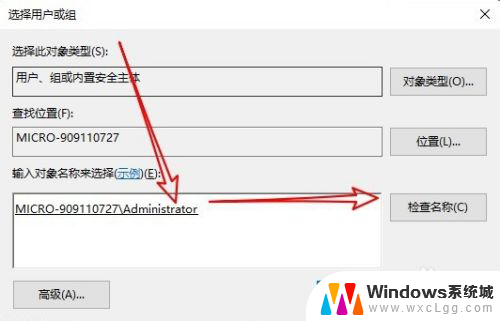
7.返回到文件的权限窗口,点击选中刚刚添加的“Administrator”用户。然后点击下面“完全控制”后面的允许选项,并勾选该选项就 可以了。这样我们就可以快速删除该文件夹了。
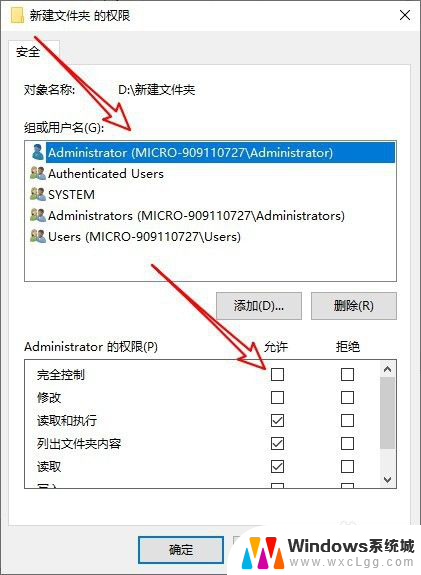
8.总结:
1、首先打开文件夹的安全窗口
2、然后为文件夹添加管理员用户
3、设置管理员用户具有完全控制权限

以上就是电脑文件无法删除并显示需要管理员权限的解决方法,如果你遇到这种情况,你可以按照以上步骤来解决,非常简单和快速。